この記事は機械翻訳を使用して作成されました。
地図上に表示
JT
ノート: リストビューで「マップに表示する」機能にアクセスするには、住所フィールドが列として表示されるか、アイテムの詳細ビューで表示されている必要があります。
PipedriveはGoogleマップと統合されており、アドレスフィールドに基づいて取引や連絡先を地図上に可視化することができます。
「マップに表示する」機能は、デフォルトの組織の住所フィールドおよびディール、組織、人物の住所タイプ、カスタムフィールドによって住所をジオロケーションします。
地理位置情報へのアクセス
リストや詳細表示にある地理位置情報へのアクセスをクリックすると、選択した住所が地図上に表示されるGoogleマップウィンドウが表示されます。ここから、ズームインやズームアウトをすることができます。また、Googleマップアプリを使用するのと同様に、デフォルトや衛星表示で場所を確認することもできます。
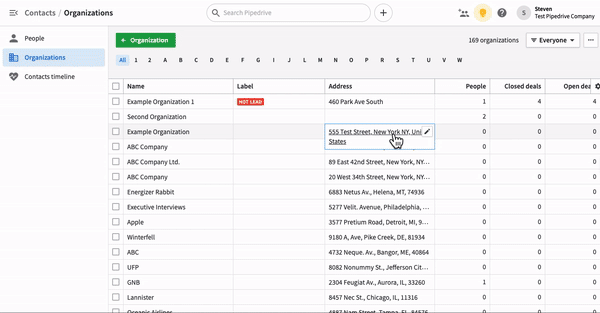
近くの組織を表示する
選択した組織の近くにある組織を見るには、地図の下部にあるフィルターを調整して、特定のマイル数またはキロメートル数内のすべての組織を表示することができます。
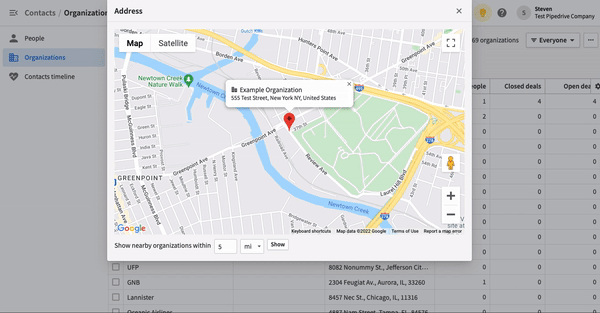
場所のフィルタリング
リストビューで、レポート目的で特定の条件を満たすアドレスのためのフィルターを作成することができます。たとえば、イリノイ州にアドレスを持つすべての組織をフィルタリングする場合、リストビューにこのフィルターを適用します。

その後、「...」 > 地図上に表示をクリックして、フィルタリングされたアドレスのレポートをGoogleマップウィンドウ上で表示できます。
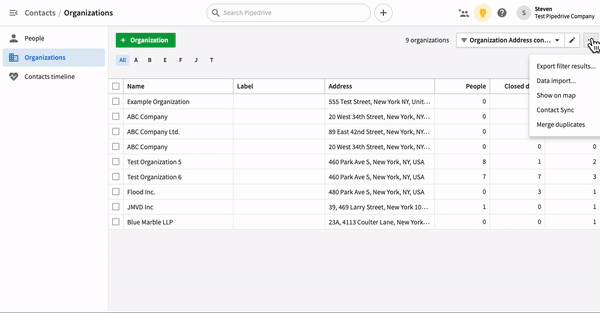
注意: 「地図上に表示」の機能はデフォルトで最大100件のアドレスを表示します。100件以上のアドレスを持っている場合は、まずリストの最下部までスクロールしてすべての組織を読み込んでから、「地図上に表示」をクリックしてください。
Googleマップは、移動中に使用するためにPipedriveモバイルアプリとも統合されています。詳細については、近くの機能の記事をご覧ください。
この記事は役に立ちましたか?
はい
いいえ


